
Home
Công nghệ thông tin
Tài liệu CNTT khác
Hướng dẫn tối ưu hóa Disk Cleanup để dọn sạch ổ đĩa cứng
Hướng dẫn tối ưu hóa Disk Cleanup để dọn sạch ổ đĩa cứng
T i u hóa Disk Cleanupố ư
T i u hóa Disk Cleanup đ “d n s ch” đĩa c ng Cùng tìm hi u cách nâng ố ư ể ọ ạ ứ ể
cao kh năng làm vi c c a b công c đ c tích h p cùng Windows. Đ ả ệ ủ ộ ụ ượ ợ ể
giúp ng i dùng gi i quy t v n đ máy tính ch m ch p do c ng ch a ườ ả ế ấ ề ậ ạ ổ ứ ứ
quá nhi u d li u, Microsoft đã trang b cho h đi u hành Windows công ề ữ ệ ị ệ ề
c mang tên Disk Cleanup. Neu nghe tên, ch c ch n ng i dùng nào cũng ụ ắ ắ ườ
nghĩ r ng công c này s giúp làm s ch s đĩa c ng. Tuy nhiên s th t ằ ụ ẽ ạ ẽ ứ ự ậ
không hoàn h o nh v y. ả ư ậ
Sau khi s d ng Disk Cleanup, b n hy v ng r ng t t c nh ng d li u ử ụ ạ ọ ằ ấ ả ữ ữ ệ
không dùng đ n s đ c xóa s ch. Tuy nhiên, th c t là ch nh ng fíle t mế ẽ ượ ạ ự ế ỉ ữ ạ
c a Windows là s đ c d n d p, còn nh ng d li u ít dùng s đ c ủ ẽ ượ ọ ẹ ữ ữ ệ ẽ ượ
“nén” l i đ ti t ki m b nh . Tuy nhiên, nh ng file đ c xóa thì l i ạ ể ế ệ ộ ớ ữ ượ ạ
ph i... có tu i th l n h n 7 ngày.ả ổ ọ ớ ơ
Thông th ng, khi ng d ng đ c ch y, chúng s t o ra nh ng file t m ườ ứ ụ ượ ạ ẽ ạ ữ ạ
(temporary files) đ l u tr nh ng gì mà ng d ng đang x lý ho c t i v ể ư ữ ữ ứ ụ ử ặ ả ề
t m ng Internet. Nh ng file này còn có tác d ng l u l i nh ng gì b n đã ừ ạ ữ ụ ư ạ ữ ạ
ho c đang làm và khi m ng d ng l n sau, chúng s hi n ra ngay l p t c. ặ ở ứ ụ ầ ẽ ệ ậ ứ
Tuy nhiên, v n đ n m ch các ng d ng này ch bi t... t o file t m chấ ề ằ ở ỗ ứ ụ ỉ ế ạ ạ ứ
không t bi t xóa chúng đi sau m i l n s d ng xong. B i v y, th m c ự ế ỗ ầ ử ụ ở ậ ư ụ
ch a các file t m này s b “phình” to ra theo th i gian và c n ph i đ c ứ ạ ẽ ị ờ ầ ả ượ
xóa. Tuy nhiên, khi d n d p nh ng d li u ki u này, Windows không th ọ ẹ ữ ữ ệ ể ể
nh n di n đ c nên xóa file c a ch ng trình nào và gi l i file nào. ậ ệ ượ ủ ươ ữ ạ
Do đó, Disk Cleanup ch xóa nh ng file có th i gian t n t i không dùng đ nỉ ữ ờ ồ ạ ế
trên 7 ngày - m t bi n pháp an toàn. Đ t i u hóa Disk Cleanup, hãy ch c ộ ệ ể ố ư ắ
ch n r ng đã l a ch n nh ng th không dùng đ n nh Temporary Files, ắ ằ ự ọ ữ ứ ế ư
Setup Log Files... trong thi t l p tùy ch n c a Disk Cleanup.ế ậ ọ ủ
Ti p đ n, b n có th ch nh s a đ Disk Cleanup xóa nh ng file t m này ế ế ạ ể ỉ ử ể ữ ạ
trong vòng ít h n 7 ngày thay vì đ m c đ nh. M thanh Start và gõ vào ô ơ ể ặ ị ở
tìm ki m (v i Windows 7 ho c Vista) và Run (v i Windows XP) dòng l nh ế ớ ặ ớ ệ
Regedit. Tìm đ n đ ng d n: HKEY_LOCAL_MA ế ườ ẫ
CHINE\SOFTWAREXMicrosof t\Windows\
CurrentVersionXExplorer\VolumeCaches\Temporar y Files
T i đây, b n s th y m t khóa mang tên LastAccess. Hãy thay đ i giá tr ạ ạ ẽ ấ ộ ổ ị
c a khóa này thành s ngày b n mu n t ng ng. N u b n mu n ki m ủ ố ạ ố ươ ứ ế ạ ố ể
tra k t qu c a s thay đ i này ngay l p t c, hãy m th m c ch a file ế ả ủ ự ổ ậ ứ ở ư ụ ứ
t m c a Windows b ng cách gõ % temp % trong ô đ ng d n c a ạ ủ ằ ườ ẫ ủ
Windows Explorer. Chúc b n thành công!ạ
có thể bạn quan tâm
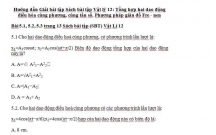
Hướng dẫn Giải bài tập Sách bài tập Vật lý 12: Tổng hợp hai dao động đ...
5
942
349
Giải bài tập các môn
5
(New)
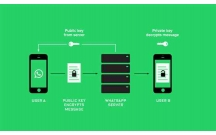
Hướng dẫn kích hoạt Full-Disk Encryption trên Windows 10
6
1.602
305
Lập trình
6
(New)
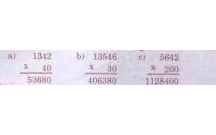
Hướng dẫn giải bài tập Sách giáo khoa Toán lớp 4: Nhân với số có tận c...
2
714
330
Giải bài tập các môn
2
(New)
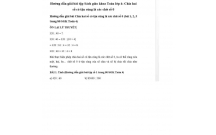
Hướng dẫn giải bài tập Sách giáo khoa Toán lớp 4: Chia hai số có tận c...
2
663
292
Giải bài tập các môn
2
(New)
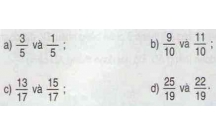
Hướng dẫn giải bài tập Sách giáo khoa Toán lớp 4: Luyện tập so sánh ha...
2
898
354
Giải bài tập các môn
2
(New)

Đề tài: tìm hiểu và đưa ra những con số thống kê cũng như mô hình phát...
46
1.181
452
Kinh tế quản lý
46
(New)

Cách sửa lỗi tạo Password Reset Disk trên Windows
4
670
371
Cơ sở dữ liệu
4
(New)

Tổng hợp thủ thuật giúp bạn khắc phục lỗi Full Disk 100% trên Windows
26
2.057
320
Tài liệu CNTT khác
26
(New)
thông tin tài liệu
Tài liệu hướng dẫn tối ưu hóa Disk Cleanup để dọn sạch ổ đĩa cứng để tạo thêm khôn gian cho ổ đĩa cứng
Mở rộng để xem thêm
từ khóa liên quan
tài liệu mới trong mục này
tài liệu hot trong mục này
tài liệu giúp tôi
Nếu bạn không tìm thấy tài liệu mình cần có thể gửi yêu cầu ở đây để chúng tôi tìm giúp bạn!
xem nhiều trong tuần
Luận văn: Khóa luận tốt nghiệp: Cơ sở lý luận bình đẳng giới và thực trạng thực hiện bình đẳng giới ở VN hiện nay
SINH HỌC 11 ẢNH HƯỞNG CỦA THẦN KINH VÀ MÔI TRƯỜNG SỐNG ĐẾN QUÁ TRÌNH SINH TINH VÀ SINH TRỨNG
Bộ câu hỏi trắc nghiệm môn quản trị sản xuất có đáp án
Mẫu slide hoa hướng dương
Tiêu chí đánh giá một bài thuyết trình
Xóa URL được tự động đề xuất cụ thể khỏi Chrome, Firefox và IE
yêu cầu tài liệu
Giúp bạn tìm tài liệu chưa có
×



